ቅጽበታዊ ገጽ እይታን ማንሳት አንዳንድ ጊዜ በመስመር ላይ ያገኙትን ምስል ለመቅረጽ ፣ የኢሜል ይዘትን ፎቶ ለማንሳት ወይም ለማዝናናት አንድ ነገር ከማያ ገጽዎ ለማጋራት በጣም ጥሩው መንገድ ነው። አይፓድን በመጠቀም ቅጽበታዊ ገጽ እይታን እንዴት እንደሚነሱ ለማወቅ ከፈለጉ እነዚህን ቀላል ደረጃዎች ይከተሉ።
ደረጃ
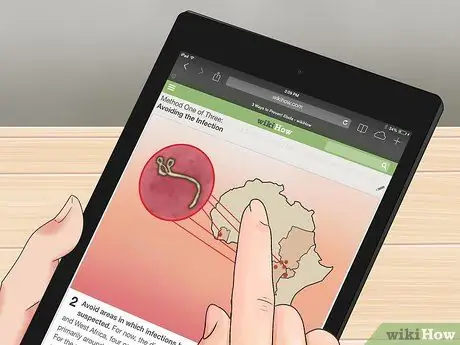
ደረጃ 1. ሊይዙት የሚፈልጉትን ምስል ያግኙ።
ሊይዙት የሚፈልጉትን ምስል ለማግኘት በመላው iPad ላይ ይፈልጉ። የኢሜልን አስደሳች ክፍል መምረጥ ፣ በከተማዎ ውስጥ ያለውን የአየር ሁኔታ የሚያሳይ መተግበሪያ ቅጽበታዊ ገጽ እይታ ፣ በበይነመረብ ላይ ያገኙትን ግሩም ነገር ፎቶ ማንሳት ፣ ከጓደኞችዎ ጋር ያለዎትን አስቂኝ የጽሑፍ ልውውጥ ቅጽበታዊ ገጽ እይታ ማንሳት ወይም የተለያዩ ነገሮችን መያዝ ይችላሉ። የሌሎች ምስሎች።
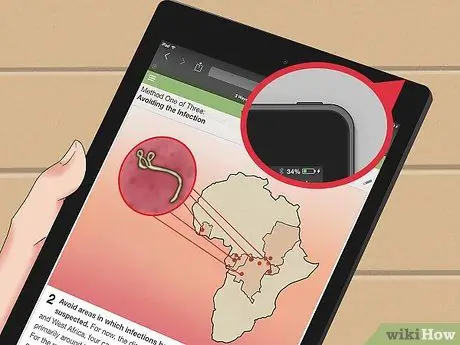
ደረጃ 2. የእንቅልፍ/ዋቄ ቁልፍን ይፈልጉ።
ይህ አዝራር በ iPad አናት ላይ ነው። አይፓድን ለማብራት እና ለማጥፋት የሚጠቀሙበት አዝራር ይህ ነው።

ደረጃ 3. የመነሻ አዝራሩን ያግኙ።
በእርስዎ አይፓድ ታችኛው መሃል ላይ ያለው የክብ አዝራር ነው። በአዝራሩ መሃል ላይ ነጭ አራት ማእዘን አለ።
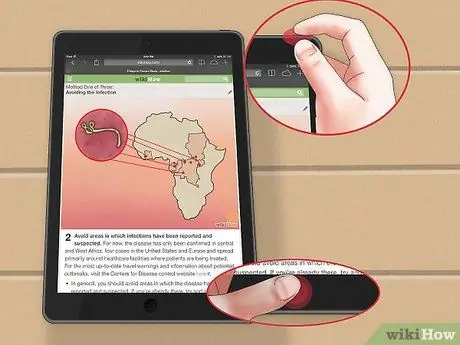
ደረጃ 4. የእንቅልፍ/ዋቄ ቁልፍን ይጫኑ ፣ እና ይህን በሚያደርጉበት ጊዜ የመነሻ ቁልፍን ተጭነው ይልቀቁ።
ከዚያ የእንቅልፍ/ንቃት ቁልፍን (ከጥቂት ደቂቃዎች በኋላ) መልቀቅ ይችላሉ።
ሁለቱንም አዝራሮች በተመሳሳይ ጊዜ አይያዙ - ይህ የእርስዎን አይፓድ ያጠፋል። የመነሻ ቁልፍን “ጠቅ ማድረግ” ብቻ ያስፈልግዎታል ፣ ተጭነው ይያዙት።
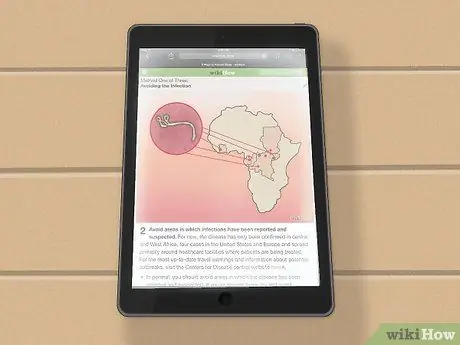
ደረጃ 5. ቅጽበታዊ ገጽ እይታ ስኬታማ ከሆነ የካሜራ መዝጊያውን ድምጽ ይሰማሉ እና በጨረፍታ ነጭ ማያ ገጽ ያያሉ።
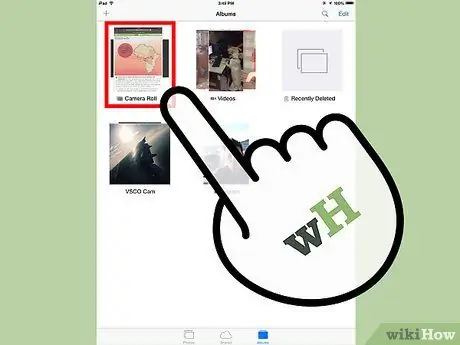
ደረጃ 6. የሚፈልጉትን ምስል መያዙን ያረጋግጡ።
ምስሉ እንዳለ ለማረጋገጥ የካሜራውን ጥቅል ይመልከቱ። የካሜራ ጥቅልን ለመፈለግ በቀላሉ በእርስዎ iPad ዋና ማያ ገጽ ላይ ያለውን “ፎቶዎች” መተግበሪያን ጠቅ ያድርጉ።
- «የካሜራ ጥቅል» እንደ የመጀመሪያው አልበም ይዘረዘራል።
- ከታች ያለውን የመጨረሻውን ምስል ይፈልጉ - ቅጽበታዊ ገጽ እይታዎን ማግኘት ያለብዎት እዚህ ነው።
ጠቃሚ ምክሮች
- አንዴ ፎቶ ካነሱ በኋላ በካሜራ ጥቅል ውስጥ ከፈለጉት በኋላ በኢሜል ወይም ለሌሎች መላክ ይችላሉ።
- እርስዎ iCloud ካለዎት ቅጽበታዊ ገጽ እይታዎችዎ ከሌሎች መሣሪያዎችዎ ጋር በራስ -ሰር ከ iOS ስርዓተ ክወና ጋር ይመሳሰላሉ።
- ቅጽበታዊ ገጽ እይታ እንዴት እንደሚነሳ በ iPod እና iPhone ላይ ተመሳሳይ ነው።
- ምስሎችዎን ከኮምፒዩተርዎ ጋር ለማመሳሰል ከፈለጉ በቀላሉ የዩኤስቢ ገመድ ተጠቅመው አይፓድዎን ከኮምፒዩተርዎ ጋር ማገናኘት እና ምስሎቹን በ iTunes በኩል ማውረድ ይችላሉ።







